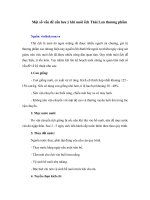Bài 4 Một số vấn đề cần l-u ý tr-ớc khi tạo mô hình
Bạn đang xem bản rút gọn của tài liệu. Xem và tải ngay bản đầy đủ của tài liệu tại đây (1.58 MB, 41 trang )
2
Bài 4
Một số vấn đề cần l-u ý tr-ớc khi tạo mô hình
Xác định ý t-ởng thiết kế
Làm quen với các thuật ngữ
Chọn biên dạng tốt nhất
Chọn mặt Sketch
Các đặc điểm của chi tiết trong bài tập
Tiến hành thiết kế
Làm quen với các thuật ngữ
Dựng hình trong 3D đòi hỏi một vài thuật ngữ mới. Nhiều thuật ngữ của
SolidWorks sẽ rất quen thuộc trong quá trình sử dụng ví dụ nh- Cut và Boss
Feature: Tất cả Cut, Boss, Plane, Sketch đ-ợc tạo ra đều đ-ợc coi là những Feature
(đặc điểm). Các Feature Sketch là những đặc điểm dựa trên Sketch (Boss và Cut),
các Feature ứng dụng dựa trên các cạnh hoặc mặt (fillet)
Plane: Plane là mặt phẳng và vô hạn. Chúng đ-ợc mô tả trên màn hình với những
cạnh hữu hình. Chúng đ-ợc sử dụng nh- những mặt vẽ phác cơ sở
để tạo các Feature Boss và Cut.
Sketch: Trong SolidWorks, tên dùng để mô tả một biên dạng 2D là
Sketch. Sketch đ-ợc tạo trên mặt ở trong mô hình. Chúng th-ờng
Hỡnh 4.1
đ-ợc dùng nh- cơ sở của Cut và Boss, tuy vậy chúng có thể tồn tại độc lập.
Extrude: Tuy có nhiều cách để tạo các Feature và định
hình các khối, trong bài này chỉ đề cập đến Extrude. Một
Extrude sẽ kéo dãn một biên dạng dọc theo pháp tuyến của
biên dạng với một khoảng cách nhất định để tạo thành/loại
bỏ mô hình khối.
Hỡnh 4.2
3
Boss: Boss đ-ợc dùng để thêm khối cho mô hình. Feature ban đầu then chốt luôn là
Boss. Sau Feature đầu tiên, có thể thêm vào bằng nhiều Boss cần thiết để hoàn
thiện thiết kế. Cũng giống nh- với Base, tất cả các Boss đều bắt đầu với một
Sketch.
Cut: Cut đ-ợc dùng để bớt khối cho mô hình. Nó là một thao tác ng-ợc lại với
Boss. Cũng giống nh- Boss, Cut bắt đầu với Sketch 2D và bớt khối bằng Extrude,
Revolution(quay), hoặc các ph-ơng pháp khác sẽ đ-ợc đề cập sau.
Fillet và Round: Fillet và Round th-ờng đ-ợc thao tác trên mô hình khối chứ
không phải Sketch. Bằng đặc tính của các mặt kề với cạnh đ-ợc lựa chọn, phần
mềm hiểu rằng có thể tạo một Round (bớt khối) hoặc một Fillet (thêm khối).
Chọn biên dạng tốt nhất
Biên dạng tốt nhất khi Extrude sẽ tạo ra mô hình khối tốt (giảm bớt
các thao tác để hoàn thiện mô hình) hơn bất kì biên dạng nào khác.
Quan sát mô hình định vẽ và cố gắng chọn biên dạng tốt nhất.
Hỡnh 4.3
Ví dụ đơn giản: trong hình d-ới đây, ba biên dạng tiềm năng đ-ợc kí hiệu A, B, C.
Mặc dù bất kì sự lựa chọn nào đều có thể sử dụng để tạo
mô hình, nh-ng sự lựa chọn nào là tốt nhất?
Hỡnh 4.4
- Biên dạng A: đây là một biên dạng chữ nhật. Nếu dùng biên dạng này sẽ phải
dùng nhiều Cut và Boss để loại bỏ hoặc thêm vào mô hình khối, tạo các chi tiết
và hoàn thành mô hình.
4
- Biên dạng B: có dạng chữ L , nó cung cấp một biên dạng khá tốt, nh-ng đòi
hỏi nhiều thao tác khác để hoàn thành mô hình.
- Biên dạng C: đây là biên dạng tốt nhất. Hai Boss khác để tạo dạng cơ bản, một
Cut và một Fillet để hoàn thành mô hình.
Hỡnh 4.5
Các ví dụ khác: biên dạng nào là tốt nhất trong các tr-ờng hợp d-ới đây?
Hỡnh 4.6
Trả lời: A, D, H.
Chọn mặt Sketch
Khi đã xác định đ-ợc biên dạng tốt nhất, b-ớc tiếp theo là
quyết định dùng Plane nào để vẽ phác. Phần mềm
SolidWorks cung cấp 3 Plane tham chiếu, đó là Front, Top,
Right.
Hỡnh 4.7
Mặc dù các Plane là vô hạn, nh-ng nó có thể dễ hơn khi
t-ởng t-ợng rằng nó là hình hộp mở có điểm chung ở gốc tọa độ, các mặt bên trong
của hình hộp rất hay đ-ợc dùng làm mặt Sketch.
Sắp xếp mô hình: chi tiết sẽ đ-ợc đặt vào trong hình hộp ba lần. Mỗi lần, biên
dạng tốt nhất sẽ tiếp xúc hoặc song song với một trong ba Plane. Có vài vấn đề cần
suy tính khi chọn mặt Sketch. Đó là sự tham gia và h-ớng của chi tiết trong bản vẽ
Assembly. Chi tiết sẽ đ-ợc định h-ớng nh- thế nào trong các khung quan sát tiêu
chuẩn, ví dụ nh- Isometric. Việc này đòi hỏi khá nhiều thời gian quan sát khi tạo
5
mô hình. H-ớng của chi tiết trong một bản vẽ lắp quyết định rằng nó đ-ợc định vị
thế nào với các chi tiết khác.
Định h-ớng mô hình cho bản vẽ kĩ thuật: một chú ý khác khi quyết định mặt
Sketch nào đ-ợc dùng là bạn muốn mô hình xuất hiển ra sao trên bản vẽ kĩ thuật
khi biểu diễn các hình
chiếu. Bạn nên xây dựng
mô hình sao cho khung
nhìn Front giống với hình
chiếu đứng (Front view)
đ-ợc biểu diễn trên bản
Hỡnh 4.8
vẽ kĩ thuật. Nó tiết kiệm
thời gian trong suốt quá
trình biểu diễn và bạn có thể định nghĩa tr-ớc.
Các ví dụ:
Ví dụ thứ nhất, biên dạng tốt nhất tiếp xúc với Plane Top.
Ví dụ thứ hai, nó tiếp xúc với Plane Front. Ví dụ thứ ba,
nó tiếp xúc với Plane Right.
Sự định h-ớng trong ví dụ thứ nhất đ-ợc xem là tốt nhất.
Nó chỉ ra rằng biên dạng tốt nhất đ-ợc vẽ phác trên
Plane Top của mô hình và trên bản vẽ kĩ thuật các hình
chiếu nh- sau:
Các đặc điểm của chi tiết trong bài tập
Hỡnh 4.9
Các đặc điểm của chi tiết trong bài tập này: nó gồm hai
Feature Boss chính, một vài Cut và Fillet.
Hỡnh 4.10
6
Các Boss chính: hai Boss chính có các
biên dạng dễ nhận thấy trong các Plane
khác nhau.
Hỡnh 4.11
Biên dạng tốt nhất: Feature đầu tiên của mô hình đ-ợc tạo từ hình chữ nhật, nó là
biên dạng tốt nhất để bắt đầu mô hình. Hình chữ nhật sau đó sẽ đ-ợc Extrude Boss
để tạo mô hình khối.
Hỡnh 4.12
Mặt Sketch: vị trí của mô hình xác định Plane nào sẽ đ-ợc
dùng để vẽ phác trên nó. Trong tr-ờng hợp này nó sẽ là Plane tham chiếu Top.
Đặc điểm hình học:
- Tất cả các lỗ đều xuyên suốt.
- Chi tiết có tính đối xứng.
- Chiều cao của lỗ đ-ợc so với mặt Sketch đầu tiên.
Hỡnh 4.13
7
Các b-ớc xây dựng mô hình bao gồm tạo Sketch và tạo các đặc điểm boss, cut và
Fillet. Để bắt đầu xây dựng mô hình ta cần mở một bản vẽ mới.
1. Mở bản vẽ mới
Kích
, hoc chn File > New, hp thoi New xut hin, chn tab Tutorial.
giỳp ta quan sỏt mụ hỡnh trong mụi trng 3D c tt hn, chỳng ta s hin
th tt c cỏc mt phng tham chiu mc nh v sau ú thay i hng nhỡn do ú
chỳng ta s d dng quan sỏt tin trỡnh thit k hn.
Hin th cỏc mt phng tham kho
hin th cỏc mt phng tham kho ta cú th thc hin theo nhng cỏch sau:
- Chn Tools > Options > System Options > Display/Selection.
Chn Display shade planes cho phộp hin th mt phng tham chiu (hỡnh
4.14).
- View > Planes
S dng menu View bt tt mt phng tham chiu (hỡnh 4.15).
Hỡnh 4.14
Hỡnh 4.15
- Show
Trờn cõy FMD, kớch chut phi vo
mt phng ta mun quan sỏt v
chn Show t menu ng cnh
bt, ngc li ta chn Hide n
mt phng (hỡnh 4.17).
Hỡnh 4.17
8
Chú ý: Màu sắc của mặt phẳng cho ta biết mặt phẳng đó đang ở trạng thái ẩn
hoặc hiện. Hình bên trái thể hiện các mặt phẳng đang ở trạng thái ẩn, bên phải ở
trạng thái hiện.
2. Hiện mặt phẳng Font
Chọn mặt phẳng Font trên cây FMD, nhấn chuột phải và chọn Show từ menu ngữ
cảnh.
sđssđssđsxssđssđssđssđssds
Hình 4.18
Hình 4.18
Tương tự như trên ta cũng hiện thị các mặt phẳng Right và mặt phẳng Top
Hướng nhìn (View Orientations)
Như ta đã thấy ở phần giới thiệu trước là ta cố gắng xấy dựng mô hình trên các mặt
phẳng Top hoặc Right nếu có thể. Đó là những hướng quan sát mặc định. Để giải
quyết vấn đề này, chúng ta sẽ phải thay đổi hướng nhìn.
Thay đổi hướng nhìn là một nhiệm vụ thông dụng khi xây dựng mô hình. Với hộp
thoại View Orientation ta có thể thay đổi hướng nhìn một cách nhanh chóng và ta
cũng có thể tự định nghĩa các hướng nhìn khác mà ta cần. Có nhiều cách khác nhau
để bật hộp thoại View Orientation.
Từ menu View, chọn Orientation…
Hoặc kích
trên thanh công cụ View.
9
Hoặc sử dụng phím Space từ bàn phím.
3. Thay đổi hướng nhìn trong bản vẽ
Bật hộp thoại View Orientation và kích đúp vào góc nhìn
Trimetric trong danh sách.
Hình 4.19
4. Ẩn mặt phẳng tham
chiếu
Kích phải chuột vào bề mặt
Font trên cây FMD, và chọn
Hide từ menu ngữ cảnh.
Lặp lại thao tác trên cho các
mặt phẳng Top và Right.
5. Chọn mặt phẳng vẽ
Hình 4.20
Hình 4.21
phác
Chọn mặt phẳng tham chiếu Top trên cây FMD. Mặt phẳng được chọn sẽ sáng trên
vùng đồ hoạ.
6. Mở mặt phẳng vẽ phác
Kích Sketch
trên thanh công cụ Sketch hoặc chọn menu Insert > Sketch. Khi
đó mặt phẳng vẽ phác sẽ được mở trên mặt phẳng Top đã chọn
Chú ý: Khi đó gốc toạ độ của mặt phẳng vẽ phác (màu đỏ) xuất hiện trong vùng
đồ hoạ.
7. Tắt biểu tượng gốc toạ độ trên mặt phẳng vẽ phác
Chọn View > Origins để bật tắt gốc toạ độ trên vùng đồ hoạ
8. Thay đổi hướng nhìn
Có một cách khác như đã trình bày ở trên để thay đổi hướng nhìn là ta sử dụng
thanh công cụ Standard Views. Bề mặt xanh của biểu tượng trên thanh công cụ
10
thể hiện hướng quan sát mô hinh nếu ta chọn biểu tượng đó. Kích
để thay đổi
hướng nhìn là Top.
9. Tạo hình chữ nhật
Kích Rectangle
trên thanh công cụ Sketch Tools và
tạo hình chữ nhật có một góc đi qua gốc toạ độ. Để
chắc chắc một góc của hình chữ nhật bị cố định tại gốc
toạ độ thì khi ta chọn điểm tại gốc toạ độ ta phải chú ý
biểu tượng của con trỏ
Hình 4.22
(khi đó điểm được chọn trùng với gốc toạ độ). Chưa
cần phải quan tâm đến kích thước, ta sẽ ghi kích thước cho nó ở bước tiếp theo.
10. Sketch được định nghĩa đầy đủ
Ghi kích thước cho Sketch
Hình 4.23
Các lựa chọn trong lệnh Extrude
End Condition Type
Một Sketch có thể được Extrude theo một hoặc 2 hướng. Mỗi hướng ta có thể chọn
giới hạn Extrude khác nhau. Đối với lựa chọn blind thì ta phải chọn khoảng cách
Extrude làm giới hạn, hoặc giới hạn Extrude là các đối tượng hình học đã có sẵn
(Up to face…), hoặc chiều dài Extrude là qua toàn bộ mô hình.
Depth
Chọn khoảng cách nếu ta chọn End Condition Type là blind hoặc Mid Plane. Đối
với lựa chọn là Mid Plane thì giá trị nhập vào đó là tổng khoảng cách cho cả 2
hướng Extrude. Ví dụ nếu ta nhập giá trị Depth = 50mm thì chiều dài Extrude cho
mỗi bên là 25mm.
11. Sử dụng Extrude
Extrude hình chữ nhật với chiều sâu Depth = 15 mm
11
Hình 4.24
12. Đổi tên đặc điểm
Bất kỳ đặc điểm nào xuất hiện trên cây FMD đều có thể đổi tên. Việc đổi tên đặc
điểm rất có ích cho công việc tìm kiếm lại các đặc điểm và hiệu chỉnh lại nó sau
khi đã xây dựng xong mô hình.
Để đổi tên đặc điểm vừa tạo Extrude1 thành BasePlate di chuyển chuột đến đặc
điểm cần đổi tên trên cây FMD, sau đó nhấn chuột, dòng text của đặc điểm chuyển
sang trạng thái hiệu chỉnh.
Bước tiếp theo ta sẽ tạo đặc điểm boss
mà đỉnh của nó có dạng cong. Mặt phẳng
vẽ phác cho đặc điểm này không trùng
với các mặt phẳng tham chiếu, nhưng nó
có thể trùng với một bề mặt nào đó của
mô hình đã vẽ.
13. Chọn mặt phẳng vẽ phác
Trong trường hợp này mặt phẳng vẽ phác
Chọn mặt phẳng vẽ
phác
trùng với mặt bên của mô hình, kích
Hình 4.25
chuột vào hình chữ nhật (hình 4.25).
Sau đó mở mặt phẳng vẽ phác trên mặt phẳng đó bằng cách kích Sketch
thanh công cụ Sketch hoặc chọn Insert > Sketch.
Giới thiệu đường Centerline
trên
12
Centerline được sử dụng để tạo đường thẳng tham chiếu trong Sketch. Đường
Centerline có thể là đường thẳng, ngang hoặc nghiêng một góc bất kì nào đó tuỳ
thuộc vào muc đích sử dụng của ta. Bởi vì đường Centerline được sử dụng như
một đường thẳng tham chiếu cho các đối tượng trong Sketch nên nó không cần
phải định nghĩa đầy đủ trong Sketch.
Để kích hoạt công cụ này ta có thể làm theo những cách sau:
Chọn Tools > Sketch Entity > Centerline.
Hoặc kích Centerline
trên thanh công cụ Sketch Tools
14. Vẽ đường Centerline
Kích Centerline
trên thanh công cụ Sketch Tools và di chuyển chuột đến
điểm giữa của cạnh dưới cho đến khi xuất hiện con trỏ
.
Hình 4.26
15. Vẽ đường Centerline theo phương dọc
Di chuyển chuột hướng lên trên để tạo được thẳng theo phương dọc “V” với chiều
dài khoảng 50 mm. Chiều dài của đường Centerline không quan trọng
Chú ý: Điểm dưới của đường Centerline có màu đen, nhưng điểm phía trên không
có.
Đường Centerline này như một đối tượng được dùng để tham chiếu do đó nó
không cần phải định nghĩa đầy đủ.
SolidWorks cung cấp nhiều công cụ tạo các đối tượng hình học khác nhau để tạo
các biên dạng trong mặt phẳng vẽ phác. Trong ví dụ này ông cụ Tangent Arc được
sử dụng để tạo cung tròn tiếp xúc với đường thẳng đã được tạo tại điểm cuối.
13
Cung tròn đựợc tạo phải tiếp xúc với một đối tượng đã được tạo trước đó như
đường thẳng hoặc cung tròn. Để kích hoạt công cụ này ta có thể thực hiện theo
những cách sau.
Chọn menu Tools > Sketch Entity > Tangent Arc
Hoặc kích chuột phải trên vùng đồ hoạ và chọn Tangent Arc từ menu ngữ cảnh.
Hoặc kích Tangent Arc
trên thanh công cụ Sketch Tools.
16. Tạo đường thẳng theo phương dọc
Kích Line
trên thanh công cụ Sketch Tools và tạo một
đường thẳng ngắn
hơn đường Centerline. Có điểm
cuối trùng với cạnh
dưới khi đó biểu tượng con trỏ
là Concident
17. Nhấn Phím A trên bàn phím để tự đông chuyển sang
Hình 4.27
chế độ vẽ cung tròn tiếp tuyến.
18. Tạo cung tròn tiếp tuyến.
Góc của cung tròn là 1800, khi tạo cung tròn ta quan sát thấy trên màn hình đồ hoạ
xuất hiện đường thẳng tham chiếu theo phương ngang đi qua tâm của cung tròn.
Hình 4.28
14
19. Khép kín biên dạng
Sử dụng công cụ Line để tiếp tục tạo các đường thẳng
theo phương dọc và một đường thẳng theo phương
ngang trùng với mép dưới của hình chữ nhật.
Chú ý: Đường thẳng theo phương ngang có màu đen,
Hình 4.29
nhưng các điểm mút của nó không có.
20. Ghi kích thước
Sử dụng công cụ Dimention để ghi kích thước cho các đường thẳng và bán kính
của cung tròn.
21. Tạo mối quan hệ
Kích Add Relation
. Chọn đường Centerline và tâm của
cung tròn và chọn quan hệ Relation. Kích OK
Lúc này ta quan sát trên mặt phẳng vẽ phác thấy tất cả các
đối tượng có màu đen (chúng đã được định nghĩa đầy đủ)
22. Sử dụng công cụ Extrude
Chọn menu Insert > Boss > Extrude và nhập chiều sâu
Depth = 15 mm. Nếu hướng Extrude không đúng ta có thể
kích nút Reverse direction
để đổi chiều.
Đổi tên đặc điểm vừa tạo thành VertBoss.
Hình 4.31
Hình 4.30
15
Đặc điểm Cut
Hai đặc điểm chính của mô hình đã được tạo, bước tiếp theo ta tạo đặc điểm Cut,
đó là một lỗ trụ xuyên qua đặc điểm Boss vừa tạo. Công cụ Cut được sử dụng để
cắt bỏ một phần nào đó của mô hình đã được
tạo. Biên dạng để sử dụng trong trường hợp này
một hình tròn đơn giản.
23. Mở mặt phẳng vẽ phác
Chọn mặt phẳng bên của mô hình để mở mặt
phẳng vẽ phác. Sau khi đã chọn được bề mặt
đó, chọn menu Insert > Sketch.
Hình 4.32
Giới thiệu công cụ tạo đường tròn
Công cụ này được dùng để tạo biên dạng là đường tròn cho các đặc điểm Boss
hoặc Cut. Đường tròn xác định bởi 2 vị trí: điểm tâm và điểm thứ 2 để xác định
bán kính đường tròn.
Muốn kích hoạt công cụ này ta có thể thực hiện theo những cách sau:
Chọn menu Tools > Sketch Entity > Circle
Hoặc từ thanh công cụ Sketch Toolbar, kích Circle
24. Hiện tâm của đường tròn
Chọn công cụ Circle và di chuyển chuột qua cung của đường tròn lớn (mép của
đặc điểm Boss được tạo trước đó), khi đó điểm tâm của cung tròn xuất hiện. Ta có
thể sử dụng điểm này để bắt điểm cho các đối tượng tiếp theo.
25. Tạo đường tròn
Di chuyển chuột đến tâm của cung tròn vừa xuất hiện trên vùng đồ hoạ, nếu điểm
được chọn trùng với tâm của cung tròn thì biểu tượng con trỏ có dạng
. Nếu ta
nhấn chuột trái xác định tâm của đường tròn thì tâm của đường tròn và tâm của
cung tròn sẽ có quan hệ Concident (trùng nhau). Di chuyển chuột xác định điểm
thứ 2 để xác định bán kính đường tròn.
16
Ghi kích cho đường tròn với bán đường kính 20 mm
Hình 4.33
Hình 4.34
Giới thiệu công cụ Extrude Cut
Công cụ này được dùng để tạo các đặc điểm Cut, về cơ bản nó giông công cụ
Extrude. Có một điểm khác của Extrude Cut so với Extrude là với Extrude Cut nó
cút bỏ vật liệu của mô hình. Để kích hoạt công cụ Extrude Cut ta có thể lam như
sau:
Chọn menu Insert > Cut > Extrude…
Hoặc kích
trên thanh công cụ Feature.
26. Tạo lỗ thông suốt
Chọn Insert > Cut >
Extrude hoặc kích
trên thanh công cụ
Feature. Chọn End
Condition là Through
All.
Hình 4.35
17
27. Kết quả
Đường tròn cắt thông suốt qua toàn bộ mô hình theo hướng
đã chọn. Lúc này ta không phải quan tâm đến độ sâu depth.
Đổi tên đặc điểm thành UpperHole
Hình 4.36
Tạo các lỗ khác
Sử dụng bề mặt phía trên của đặc điểm đầu tiên, để tạo
đường tròn đối xứng có đường kính bằng nhau sử dụng
cho công cụ Extrude Cut
28. Mở mặt phẳng vẽ phác mới
Chọn mặt phẳng phía trên của đặc điểm đầu tiên và kích
Hình 4.37
29. Tạo đường tròn thứ nhất
Sử dụng công cụ Circle và Dimesion tạo
đường tròn và ghi kích thước như hình vẽ.
Hình 4.38
Trên mặt phẳng vẽ phác ta phải thường tạo các đối tượng hình hoc có tính chất đối
xứng. Trong SolidWorks hỗ trợ công cụ Mirror.Để xử dụng được công cụ này ta
phải tạo một đường Centerline và sử dụng các lựa chọn một số lựa chọn khác
18
trong công cụ này. Các bước thao tác với công cụ này sẽ được giới thiệu chi tiết
hơn ở các bài tiếp theo.
Đường Centerline được dùng làm đường chuẩn lấy đối xứng cho các đối tượng.
30. Thay đổi hướng nhìn
Kích đúp chuột vào hướng nhìn Top trong hộp thoại View
Orientation, ta cũng có thể chọn biểu tượng
trên thanh
công cụ View.
31. Tạo đường Centerline
Kích Centerline
Hình 4.39
và di chuyển
chuột xuống vị
trí dưới của mô
hình và gần tâm
của mô hình. Khi
đó biểu tượng
của con cho cho
Hình 4.40
ta biết vị trí của
nó là trục của lỗ trụ đã được tạo trước đó.
Nhấn chuột để tạo đường Centerline và kéo từ phía dưới lên phía trên. Chú ý, khi
nhấn chuột để xác định điểm thứ hai của đường Centerline thì biểu tượng phản hồi
của con trỏ phải theo phương dọc “V” hoặc
Cũng giống với đường Centerline trước chiều dài của đường này
quan trọng.
Chọn nhiều đối tượng
Để chọn nhiều đối tượng, giữ phím Ctrl và dùng chuột chọn các đối tượng.
32. Lấy đối xứng đường tròn
không
19
Giữ phím Ctrl và chọn đường tròn, đường Centerline. Sau đó kích Mirror
,
đường tròn được lấy đối quan đường Centerline.
33. Dùng Extrude Cut tạo 2 lỗ trụ
Chọn kiểu cắt là Through All.
Đổi tên đặc điểm: BaseHoles.
SolidWorks cung cấp cho bạn một số lựa chọn để biểu diễn môt hình theo nhiều
cách khác nhau. Dưới đây là một số biểu tượng tương ứng với các cách thể hiện
khác nhau:
Shaded
Hidden Lines Removed
Hidden Lines Visible
Wireframe
Shaded
Hidden Lines Removed Hidden Lines Visible Wireframe
Hình 4.41
Dưới đây là các cách thể hiện khác nhau của mô hình tương ứng với các biểu
tượng ơ trên.
34. Dùng Fillet để vo tròn các
góc
Kích Fillet
trên thanh công
cụ Feature hoặc chọn menu
Insert
>
Feature
>
Fillet/Round… khi đó hộp
Hình 4.43
Hình 4.42
20
thoại Fillet xuất hiện. Nhập bán kính Fillet
(Radius) = 3 mm
Trong hộp thoại Fillet ta có thể chọn Full preview hoặc Partial Preview
35. Chọn các cạnh bị Fillet
Cạnh của mô hình sẽ sáng lên với màu đó nếu con trỏ di chuyển qua chúng và sẽ
xuất hiện màu xanh nếu cạnh đó được chọn. Chú ý, nết một cạnh được chọn thì
biểu tượng của nó
tượng
, khác biểu tượng của con trỏ khi ta chọn một bề mặt. Biểu
sẽ xuất hiện trên cạnh đầu tiên được chọn.
36. Lưu bản vẽ
Kích Save trên thanh công cụ Standart hoặc kích
File > Save
Hình 4.44
Cơ bản về bản vẽ chi tiết
SolidWorks cho phép ta dễ dàng tạo bản vẽ kỹ thuật (Drawing) từ bản vẽ Part hoặc
bản vẽ Assembly, bản vẽ này có mối liên hệ chặt chẽ với các bản vẽ Part hoặc bản
vẽ Assembly. Nếu ta thay đổi mô hình trên bản vẽ Part hoặc Assembly thì bản vẽ
Drawing sẽ cập nhật theo.
Trước tiên để làm việc được với bản vẽ Drawing thì ta thực hiện theo các bước
sau:
- Tạo bản vẽ Drawing và mở Sheet
- Tạo 3 hình chiếu cơ bản
- Thêm các kích thước có điều khiển vào mô hình.
Bản vẽ Drawing có phần đuôi mở rộng là: (*.SLDDRW), và trong bản vẽ kỹ thuật
nó chứa nhiều Sheet (giống các Sheet trong phần mềm Excel). Mỗi Sheet tương
ứng với một tờ giấy.
21
1. Tạo bản vẽ kỹ thuật
Kích File > New và chọn biểu tượng của bản vẽ kỹ thuật và kích OK.
2. Tạo định dạng cho Sheet
Định dạng A-Landscape được chọn cho bản vẽ này. Đây là khổ giấy có kích
thước (81/2 inch x 11 inch) theo chiều dọc và chiều ngang của khổ giấy. Định
dạng của một Sheet bao gồm đường bao của Sheet, khung tên và các biểu tượng
đồ hoạ khác. Kích OK.
Hình 4.45
Thanh công cụ
Trong môi trường bản vẽ Kỹ thuật SolidWorks cung cấp 2 thanh công cụ để
chuyên dùng cho bản vẽ này:
Thanh công cụ Drawing
Hình 4.46
Và thanh công cụ Annotation
22
3. Kích
Standart
Hình 4.47
3
View trên thanh công cụ Drawing. Con trỏ chuột thay đổi thành biểu tượng
cho ta biết, cần phải chọn bản vẽ part hoặc Assembly.
4. Chọn bản vẽ part
Chọn menu Window và kích hoạt bản vẽ Basic. Kích chuột tại một vị trí bất kì nào
đó trên màn hình đồ hoạ.
Ta cũng có thể nhấn phím Ctrl + Tab để bật tắt các cửa sổ trong SolidWorks
5. Ba hình chiếu của mô hình được thêm vào bản vẽ kỹ thuật
Hình 4.48
Tỉ lệ của hình chiếu trong Sheet
Khi tạo các hình chiếu chuẩn, SolidWorks sẽ tự động hiệu chỉnh tỉ lệ các hình
chiếu vừa với khổ giấy đã định. Điều này có thể không phù hợp với tỉ lệ mà ta cần.
Tuy nhiên chúng ta có thể thay đổi lại tỉ lệ của nó một cách nhanh chóng và dễ
dàng.
23
6. Thay đổi tỉ lệ của bản vẽ
Kích chuột phải vào trên cây
FeatureManager, và chọn
Property từ menu ngữ cảnh.
Thay đổi Scale sang tỉ lệ 1:2
và kích OK.
Hình 4.49
7. Kết quả
Các hình chiếu trong bản vẽ với
tỉ lệ 1:2
Hình 4.50
Di chuyển các hình chiếu
Ta có thể thay đổi vị trí các hình chiếu trong bản vẽ kỹ thuật bằng cách dùng
chuột kéo. Trong 3 hình chiếu trên bản vẽ thì hình chiếu đứng là hình chiếu gốc.
Có nghĩa, nếu ta di chuyển hình chiếu đứng thì tất cả các hình chiếu còn lại sẽ di
chuyển theo. Hình chiếu bằng (Top) và hình chiếu cạnh (Right) luôn luông thẳng
24
góc với hình chiếu đứng. Chúng ta chỉ có thể di chuyển các hình chiếu này dọc
theo các đường
dóng với hình
chiếu đứng.
7. Chọn
hình
chiếu
Dùng chuột kích
vào
giữa
biên
của hình chiếu
đứng và vùng đồ
hoạ. Hình chữ
nhật màu xanh
xuất hiện. Chỉ thị
này cho ta biết
hình chiếu đó đã
Hình 4.51
được chọn
8. Di chuyển hình chiếu
Dùng chuột kéo đường
biên hình chiếu để di
chuyển hình chiếu đứng.
Các hình chiếu bằng và
hình chiếu cạnh cũng di
chuyển theo.
Hình 4.52
25
8.
Di chuyển hình chiếu bằng
Ta cung sử dụng cách di chuyển tương tự hình chiếu đứng, nhưng ở đây ta chỉ có
thể di chuyển dọc theo đừng gióng với hình chiếu đứng
Hình 4.53
9. Lưu bản vẽ
Mặc định, bản vẽ kỹ thuật sẽ có tên trùng với tên của bản vẽ Part hoặc bản vẽ
Assembly. Trong trường hợp này tên của bản vẽ là Basic với phần mở rộng là
*.slddrv.
Kích Save.
26
Đánh dấu tâm
Dấu tâm được chèn tự động vào hình chiếu. Tuy nhiên ta cũng có thể bật tắt lựa
chọn này bằng cách chọn menu Tools > Options > Document Property >
Detailing.
Kích thước
Hình 5.55
Các kích thước và tham số được sử dụng để tạo mô hình cũng được chèn vào bản
vẽ Drawing. Những kích thước này cũng được điều khiển. Kích thước điều khiển
được sử dụng để thay đổi ngược trở lại mô hình. Ta có thể chèn kích thước vào bản
vẽ kỹ thuật theo bốn cách.
Chọn hình chiếu
Chọn đặc điểm trong bản vẽ Part
Chọn chi tiết trong bản vẽ lắp
Chọn tất cả các hình chiếu
Chèn tất cả các kích thước của mô hình vào bản vẽ kỹ thuật
Các kích thước được tạo trong bản vẽ Part sẽ được sử dụng trong bản vẽ chi tiết.
Trong trường hợp này tất cả các kích thước của mô hình được chèn vào tất cả các
hình chiếu. Với công cụ Insert Model Items cho phép ta đưa tất cả các kích thước
của mô hình vào bản vẽ kỹ thuật. Kích thước được nhập vào bản vẽ kỹ thuật có thể
được sử dụng để thay đổi mô hình. Vì vậy ta gọi các kích thước này là kích thước
có điều khiển.
Để kích hoạt công cụ này ta làm như sau:
Chọn menu Insert > Model Items…
Hoặc kích trên thanh công cụ Annotations.